Se asigna un icono a cada función, y estos iconos se muestran en la pantalla [Inicio]. Puede agregar accesos directos a funciones o páginas web utilizadas con frecuencia a la pantalla [Inicio]. También puede registrar widgets como el Widget Camb.idiomas.
Para mostrar la pantalla [Inicio], pulse [Inicio] (![]() ) en la parte inferior central de la pantalla.
) en la parte inferior central de la pantalla.
![]()
No someta la pantalla a fuertes impactos ni a demasiada fuerza, ya que podría resultar dañada. La presión máxima posible es de 30 N aprox.(3 kgf). (N = Newton, kgf = kilogramo fuerza. 1 kgf = 9,8 N)
La pantalla [Inicio] está formada por cinco pantallas, desde la pantalla Inicio 1 hasta la pantalla Inicio 5. La pantalla Inicio 3 es la pantalla predeterminada que aparece en primer lugar después de pulsar la tecla [Inicio].
Para cambiar de pantalla, deslice el dedo por la pantalla hacia la derecha o hacia la izquierda.
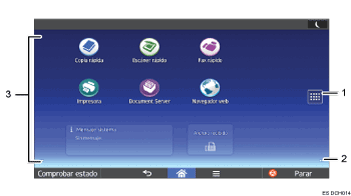
Icono de la lista de aplicaciones

Pulse para visualizar la lista de aplicaciones. Puede crear accesos directos a las aplicaciones en la pantalla [Inicio]. Si desea obtener más información sobre aplicaciones preinstaladas cuyos iconos no se muestran en la pantalla [Inicio] con el ajuste predeterminado de fábrica, consulte Aplicaciones preinstaladas con los ajustes predeterminados de fábrica.
Para utilizar una aplicación que se muestra en la pestaña de [Widgets] y en la pestaña [Programar], cree un acceso directo para la aplicación en la pantalla [Inicio]. Para más información, consulte Personalización de la pantalla [Inicio].
Iconos para cambiar de pantalla

Pulse para cambiar entre las cinco pantallas de inicio. Los iconos aparecen en la parte inferior derecha e izquierda de la pantalla, el número de iconos indica el número de pantallas a cada lado de la pantalla actual. Por ejemplo, cuando visualiza la pantalla Inicio 3, aparecen dos iconos en las partes izquierda y derecha.
Área de visualización de iconos
Muestra los widgets e iconos de las funciones o aplicaciones. Los iconos mostrados difieren en las cinco pantallas de inicio. Para más información sobre los iconos en cada pantalla, consulte Iconos principales de la pantalla [Inicio].
También puede añadir accesos directos y organizar los iconos utilizando carpetas. Para más información, consulte Personalización de la pantalla [Inicio].
![]()
Para obtener información sobre las teclas que aparecen en la pantalla [Inicio] y en la pantalla de cada función, consulte Cómo utilizar la pantalla Aplicaciones estándar.
Puede cambiar el fondo de escritorio de la pantalla [Inicio]. Para más información, consulte Cómo cambiar el fondo de pantalla de la pantalla [Inicio].
Para utilizar una aplicación, pulse el icono de la aplicación. Para más información, consulte Cambio de modos.
También es posible cambiar de modo pulsando las teclas de función. Para obtener más información acerca de las teclas de función, consulte Cambio de modos pulsando las teclas de función.
